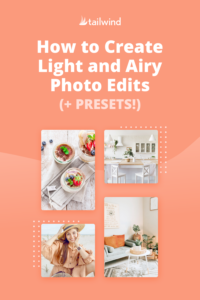Comment créer des retouches photo légères et aérées (+ préréglages !)
Publié: 2020-10-19
Les photos légères et aérées visent à créer une esthétique inspirante qui attire l'attention du spectateur. Aujourd'hui, nous allons passer en revue les étapes pour équilibrer la lumière et la couleur, et comment enregistrer vos modifications en tant que préréglage pour les appliquer facilement à vos autres photos !
Voici quelques conseils avant de commencer :
- Il est idéal de commencer avec une photo qui a un éclairage uniforme, rien de trop clair ou trop sombre.
- L' arrière-plan ne doit pas être chargé au point de détourner l'attention du sujet.
- Filmez en RAW si possible . La photo ne sera pas compressée, ce qui vous permettra de la retoucher avec beaucoup plus de détails.
Tous les termes des étapes ci-dessous sont mentionnés dans notre article "Comment maîtriser l'édition photo de base". Si vous êtes encore en train de les apprendre, vous pouvez consulter cet article pour un rappel !
Préréglages légers et aérés : devriez-vous les acheter ?
L'achat d'un préréglage peut être tentant puisque le travail est déjà fait pour vous.
Les préréglages peuvent être très utiles : ils rapprochent votre image de ce que vous voulez, et vous n'aurez peut-être qu'à faire des ajustements mineurs. C'est particulièrement utile lorsque vous effectuez de grandes modifications par lots.
Et même si de nombreux préréglages de qualité sont vendus moyennant un coût, de nombreux préréglages gratuits sont disponibles en téléchargement.
Cependant, une taille ne convient pas à tous et vous ne voudrez peut-être pas en acheter une.
Les paramètres de votre appareil photo, le sujet, l'éclairage et l'arrière-plan seront différents de ceux utilisés comme exemples dans le préréglage .
La bonne nouvelle est que ce n'est qu'un peu de travail supplémentaire au début, mais vous pouvez créer vos propres préréglages personnalisés parfaitement adaptés à votre photographie.
Nous vous montrerons toutes les étapes pour faire une retouche photo légère et aérée, et comment les enregistrer dans un préréglage.
Prêt à éditer des photos légères et aérées avec nous ? Voici notre image originale non modifiée :

PREMIÈRE ÉTAPE : RÉGLER L'EXPOSITION
Comme son nom l'indique, les photos légères et aérées ont une sensation lumineuse et éthérée.
L'exposition joue un rôle dans l'obtention de cet effet lumineux et lumineux sur votre retouche photo.
L'exposition peut être un outil délicat. Ne le pompez pas trop haut, sinon vos blancs seront écrasants. Gardez-le trop sombre, et cela ne fonctionnera pas pour l'effet léger et aéré.
Découvrez les exemples de trop clair, trop sombre et juste dans l'exemple ci-dessous !

L'exposition est trop claire à gauche, alors qu'à droite elle est tout simplement trop sombre pour une photo claire et aérée. N'oubliez pas que vous souhaitez que l'éclairage soit le plus uniforme possible sur votre photo pour cette étape !
Si votre photo d'origine est plus sombre ou plus claire que la nôtre, votre exposition finale pourrait être un peu différente, alors n'ayez pas peur d'expérimenter !
Notre exposition finale : +0,45.
Deuxième étape : vérifier la température
Ensuite, passons à la température.
La température est une partie importante du processus d'édition. Les photos claires et aérées ont des tons fidèles à la vie réelle, il n'y aura donc pas de changements drastiques.
Baisser un peu votre température peut aider vos blancs à être plus précis, en améliorant leur luminosité. Très probablement, vous n'aurez qu'à toucher légèrement la température.
Visez un juste milieu : ni trop chaud ni trop froid.

Ici, vous pouvez voir que la gauche est trop froide et la droite est trop chaude. La section médiane est la finale. Nous avons également ajusté la teinte pour nous assurer que notre photo n'était pas trop verte ou rose.
Température : +62,86. Teinte : +29.
Troisième étape : régler le contraste
Les photos claires et aérées ont un contraste défini, mais pas exagéré. Lorsque vous effectuez ce réglage, vous souhaitez améliorer la différence entre les lumières et les ténèbres.
De la même manière que pour l'exposition, faites attention de "souffler" vos blancs. Nous voulons que l'éclairage reste uniforme. Ne vous inquiétez pas si votre image semble encore un peu terne à ce stade !

Notre photo originale était déjà assez peu contrastée, presque "délavée". Nous avons un peu augmenté le contraste, en veillant à ce que ses tons de peau ne brillent pas.

Contraste : +55.
Quatrième étape : Basculer les ombres et les hautes lumières
C'est ici que nous peaufinons notre éclairage pour une sensation parfaite de lumière et d'aération !
En basculant les hautes lumières et les ombres, vous pouvez ajuster chacun séparément sans affecter l'autre. De nombreux programmes d'édition disposent des outils Blancs et Noirs , qui sont des ajustements encore plus précis que vous pouvez effectuer.

Faits saillants : +33
Ombres : -30
Blancs : +57
Noirs : -32
Sixième étape : régler la netteté, la clarté et le bruit
Si vous souhaitez ajouter un peu de texture à votre image, augmentez la clarté. La netteté rend également les détails de votre image plus visibles, ce qui est caractéristique de nombreuses photos claires et aérées.
L'outil de réduction du bruit peut remédier à l'excès de bruit ou « granulation ». Vous pouvez également régler la clarté de l'image après avoir appliqué vos paramètres de réduction du bruit, mais vous ajouterez moins de clarté dans ce cas.
Notre image avait déjà un peu de bruit sur le dessus, mais pas tellement que nous devions le réduire. En raison de cette texture préexistante, nous n'avons augmenté que légèrement la clarté et n'avons pas touché aux outils de netteté ou de bruit.
Clarté : +15
Septième étape : Boostez les couleurs pertinentes avec HSL
La cerise sur le gâteau pour un superbe montage léger et aéré se trouve dans les couleurs. Lorsque vous recherchez des exemples de photos dans ce style, vous verrez à quel point les couleurs sont plus détendues, donnant à l'image finale une sensation paisible.
Rendez-vous sur le panneau HSL de votre programme d'édition, où vous pouvez ajuster manuellement chaque couleur.
Examen rapide : la teinte intensifie la couleur elle-même, la saturation est l'endroit où vous la rendez plus vive ou atténuée, et la luminance est la luminosité.
L'avantage du panneau HSL est que vous pouvez estomper certaines couleurs ou les faire ressortir, comme le teint de la peau ou des éléments en arrière-plan.
Ajuster chaque couleur à l'aide de HSL sera probablement la partie la plus longue de votre montage, mais c'est ce qui rendra votre photo finale absolument magnifique !
Dans cette dernière étape, nous avons atténué les verts et les jaunes.
À gauche se trouvent nos paramètres exacts pour HSL :
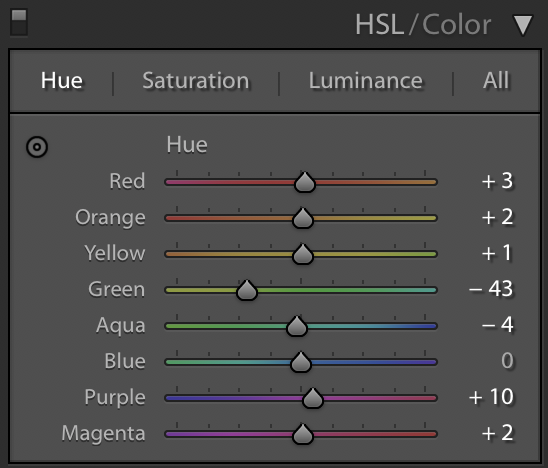
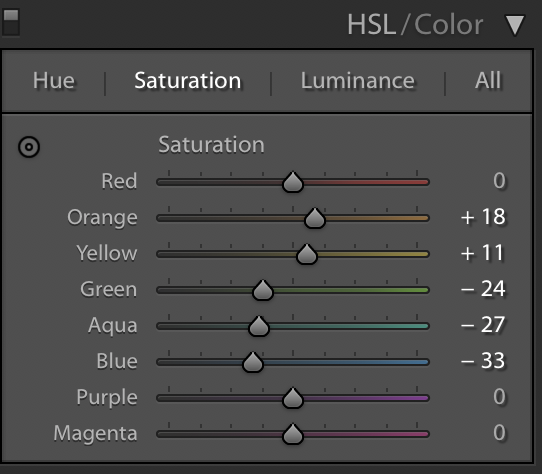
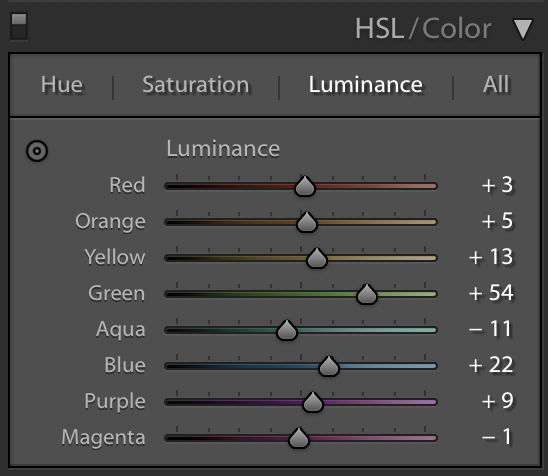

Conclusion : enregistrez vos modifications pour créer un préréglage léger et aéré
Une fois que vous avez finalisé votre photo, vous pouvez enregistrer vos modifications en tant que préréglage dans Lightroom pour les appliquer rapidement à d'autres photos.
Dans le panneau "Préréglages" de gauche, cliquez sur le plus (ou les trois points) en haut à droite et sélectionnez "créer un préréglage". Lorsqu'il vous demande lequel de vos réglages vous souhaitez enregistrer sur le préréglage, sélectionnez tout sauf l'option de recadrage et d'alignement, car cela variera pour chacune de vos photos.
Vous pouvez créer des catégories pour vos propres préréglages afin de les organiser également. Cela peut être utile lorsque vous modifiez des photos qui sont à l'origine trop sombres, trop claires ou qui ont des arrière-plans différents.
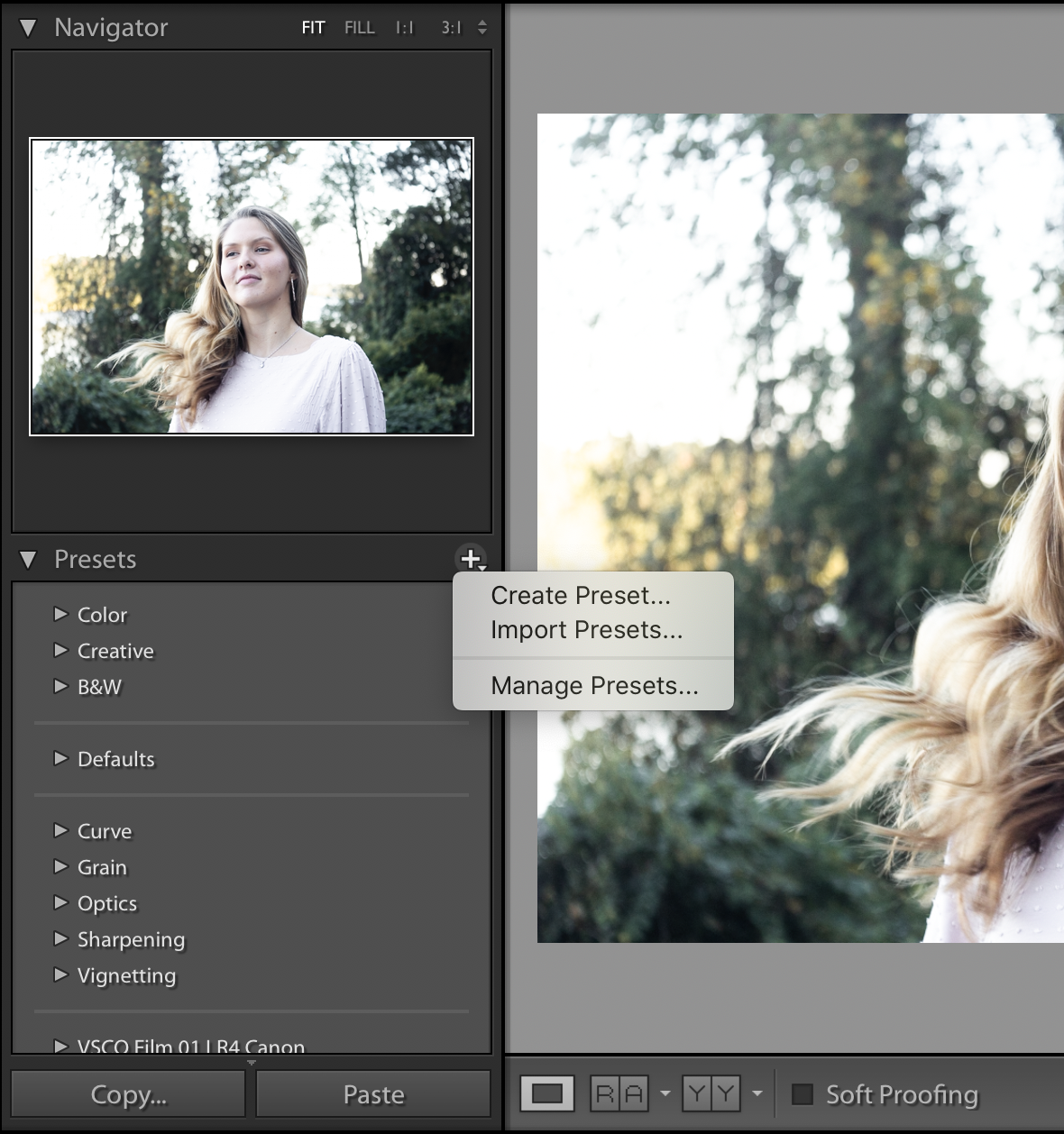
Et voilà : votre nouvelle photo lumineuse et aérée et votre propre préréglage personnalisé dans Lightroom !
Passer un peu de temps supplémentaire au début pour que votre montage soit parfait ouvrira la voie à l'édition de vos autres photos dans le même style. Plus vous pratiquerez, meilleur vous deviendrez. Bonne édition !
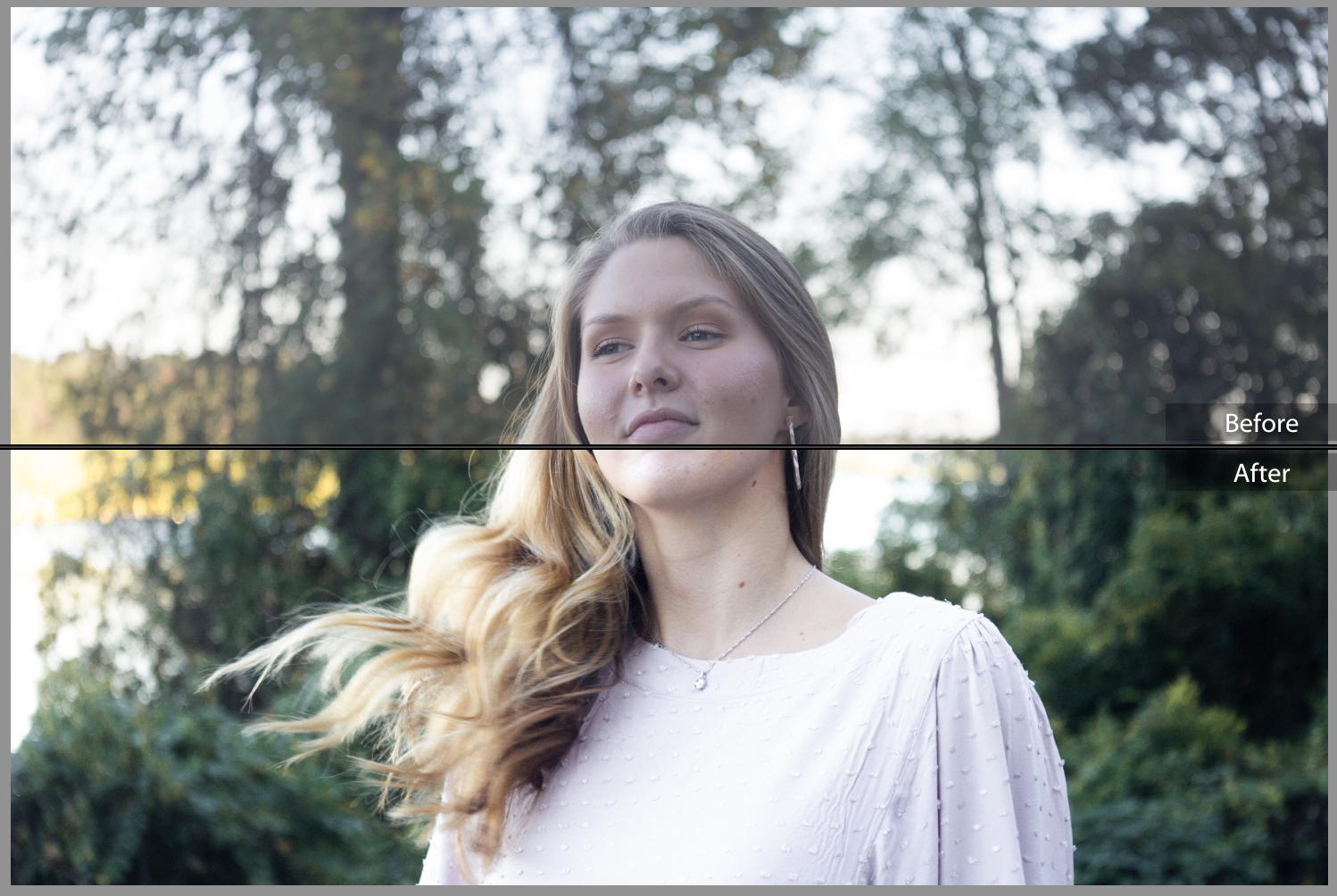
Épinglez-moi pour référence :